Galaxy S7:如何卸載應用程序

我們向您展示了從三星 Galaxy S7 智能手機卸載應用程序的兩種方法。

將您的三星 Galaxy S7 連接到 PC 並在兩台設備之間傳輸數據。這是它的完成方式。
Windows 用戶應下載並安裝Galaxy S7的 USB 驅動程序。Mac 用戶可以下載並安裝 Android File Transfer。
使用隨附的 USB 電纜將設備連接到可用的 USB 端口。
手機屏幕上會出現“已連接為媒體設備”或“已連接充電”的提示。向下拖動通知區域,點擊它,然後根據您希望對設備執行的操作進行選擇。
三星 Galaxy S7 智能手機能夠將您的屏幕鏡像到 Windows 或 Mac PC,以便您可以從您的計算機與您的設備進行交互。
確保您的 S7 未連接到計算機。
在您的計算機上下載並安裝 SideSync。
在 S7 上下載並安裝 SideSync。
將 Galaxy S7 連接到與 PC 相同的 Wi-Fi 網絡,或使用 USB 電纜將其連接到 PC。
在您的 PC 上啟動“ SideSync ”。
在 S7 上啟動“ SideSync ”。
該應用程序應該會找到您的 PC。從可用設備列表中選擇它。
在 PC 上,確認您希望設備連接到您的 PC。
在 PC 上使用 SideSync 有許多選項,包括“電話屏幕”選項,可讓您在 PC 上實際使用手機。如果您希望使用 SideSync 軟件傳輸文件,您也可以選擇“文件夾”圖標。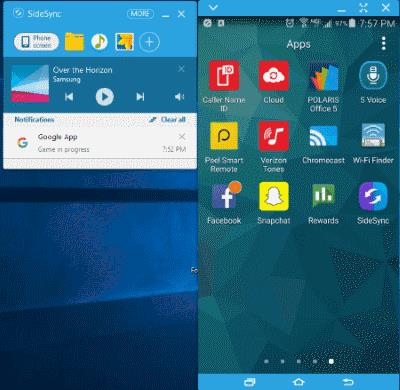
在 Windows 10 PC 上運行的 SideSync 窗口。
Galaxy S7 支持哪些文件格式?
WAV、MP3、AAC、AAC+、eAAC+、AMR-NB、AMR-WB、MIDI、XMF、EVRC、QCELP、WMA、FLAC、OGG 格式的音頻文件和 Divx、H.263、H.264、MPEG4 格式的視頻文件、VP8、VC–1(格式:3gp、3g2、mp4、wmv(asf)、avi、mkv、flv)格式。
三星 Kies 可以與 Galaxy S7 搭配使用嗎?
不。
為什麼我的電腦沒有檢測到我的設備?
通常,電纜是問題所在。嘗試使用另一條 USB 電纜,看看它是否有效。還可以嘗試將其插入計算機上的其他端口。
好吧,這就是將三星 Galaxy S7 連接到 PC 所需了解的全部內容。問題?評論?觀察?在下面的評論部分留下任何內容。
這篇文章適用於三星 Galaxy S7 智能手機的 SM-G930F 和 SM-G935F (Edge) 型號。
我們向您展示了從三星 Galaxy S7 智能手機卸載應用程序的兩種方法。
如何管理三星 Galaxy S7 智能手機上的鎖屏圖標。
如何在三星 Galaxy S7 智能手機上靜音相機快門聲。
了解駕駛模式在三星 Galaxy S7 上的作用以及打開或關閉它的位置。
在三星 Galaxy S7 智能手機上阻止通話的兩種方法。
如何在三星 Galaxy S7 智能手機上打開或關閉 Wi-Fi 通話。
如何在三星 Galaxy S7 智能手機上設置或關閉指紋解鎖功能。
我們向您展示了在三星 Galaxy S7 智能手機上執行硬重置的兩種方法。
如何從您的三星 Galaxy S7 手機發送彩信。
您可以使用以下步驟從“設置”中找到三星 Galaxy S7 的 Wi-Fi MAC 地址。
如何在三星 Galaxy S7 智能手機中彈出和插入 SIM 卡和 SD 卡托盤。
Facebook故事制作起来非常有趣。这里是您如何在Android设备和计算机上创建故事的方法。
学习如何通过本教程在Google Chrome和Mozilla Firefox中禁用烦人的自动播放视频。
解决三星 Galaxy Tab A 陷入黑屏且无法开机的问题。
立即阅读如何从亚马逊Fire和Fire HD平板电脑中删除音乐和视频,以释放空间、清理杂物或提升性能。
想要在您的Fire平板上添加或删除电子邮件账户?我们全面的指南将逐步向您展示如何操作,让您在最喜欢的设备上快速轻松地管理电子邮件账户。不要错过这个必读教程!
本教程展示了两种如何在您的安卓设备上永久防止应用在启动时运行的解决方案。
本教程展示了如何使用谷歌信息应用程序从安卓设备转发短信。
如何启用或禁用Android操作系统中的拼写检查功能。
想知道是否可以使用另一设备的充电器为您的手机或平板电脑充电?这篇信息性文章为您提供了一些答案。
当三星发布其新的旗舰平板电脑系列时,有许多令人兴奋的内容。Galaxy Tab S9 和 S9+ 提供了对 Tab S8 系列的预期升级,三星还推出了 Galaxy Tab S9 Ultra。

















